詳解筆記本怎么離線重裝win10系統(tǒng)
 2020/03/20
2020/03/20
 976
976
現(xiàn)在大部分人都會使用筆記本電腦進(jìn)行辦公,畢竟外出攜帶時也方便。那你知道筆記本怎么離線重裝系統(tǒng)嗎?說到底也是直接下載一個離線安裝包進(jìn)行重裝而已。如果你也有興趣的話,現(xiàn)在就跟著小編一起學(xué)習(xí)如何離線重裝win10系統(tǒng)吧。
第一步
提前在黑鯊裝機(jī)大師官網(wǎng)上下載軟件,關(guān)閉所有殺毒軟件后開始運(yùn)行黑鯊,以免重裝失敗。
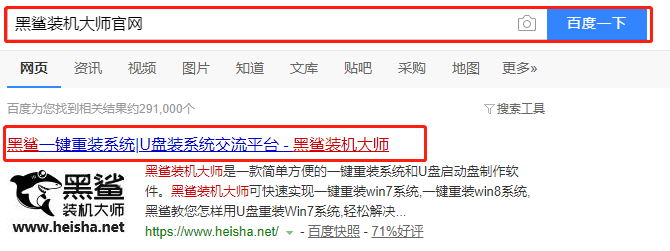
第二步
打開黑鯊界面后選擇“離線安裝”下的“制作離線包”進(jìn)行操作。
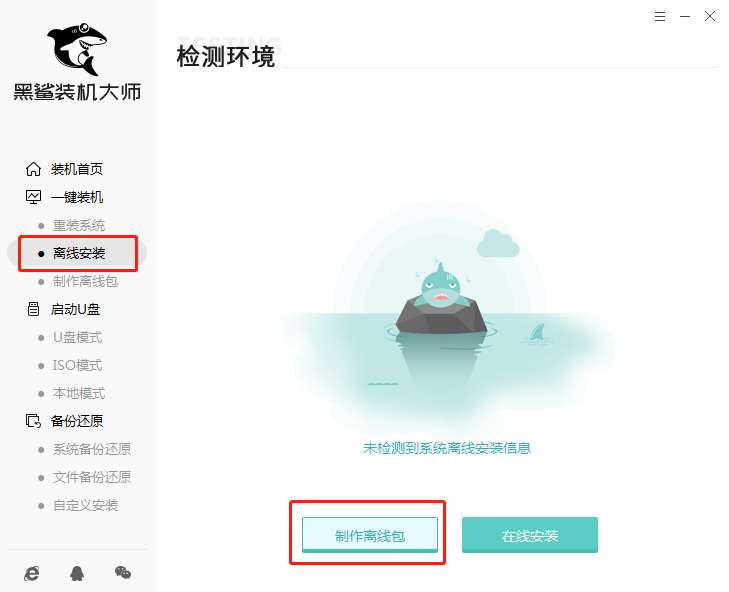
第三步
直接在“windows10”下選擇需要安裝的系統(tǒng)文件后點(diǎn)擊“下一步”繼續(xù)操作。
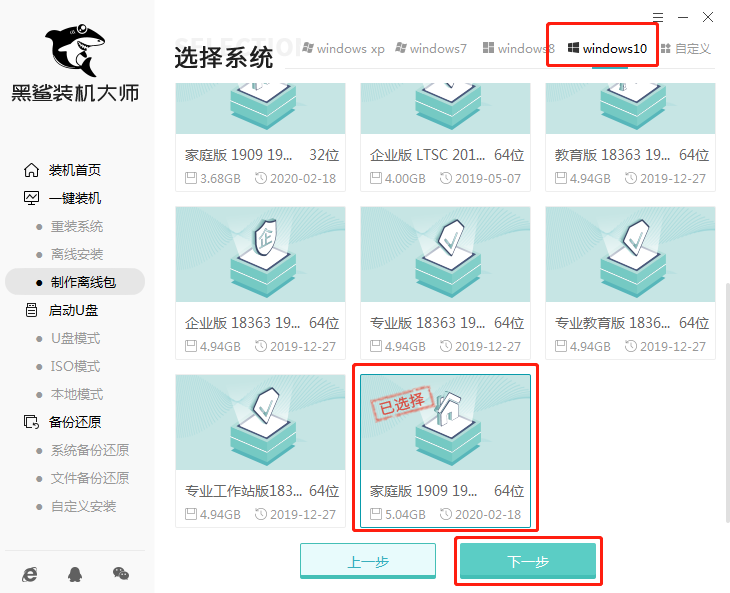
第四步
黑鯊會推薦常用裝機(jī)軟件,因?yàn)橹匮b過程中會格式化系統(tǒng)盤,大家可以在界面中選擇文件和軟件進(jìn)行安裝備份后點(diǎn)擊“開始制作”。
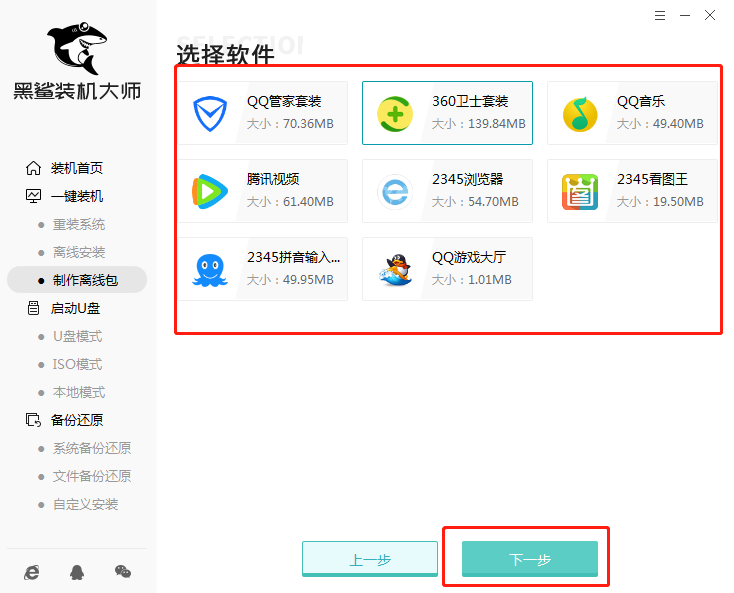
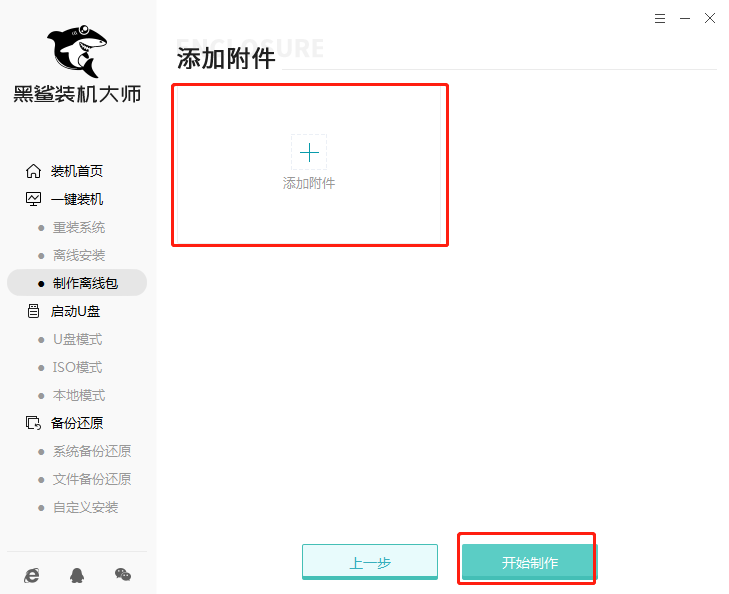
第五步
根據(jù)自身需要選擇好“保存”位置后,黑鯊開始自動下載離線安裝包,全程無需手動操作。
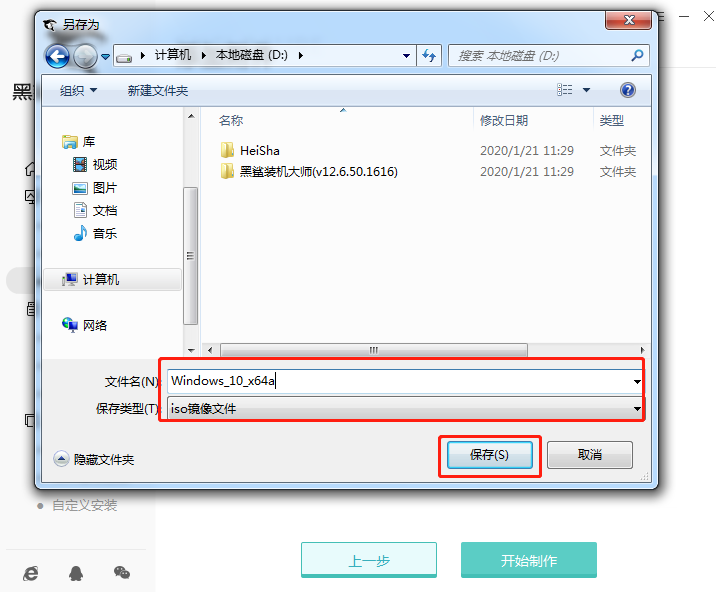
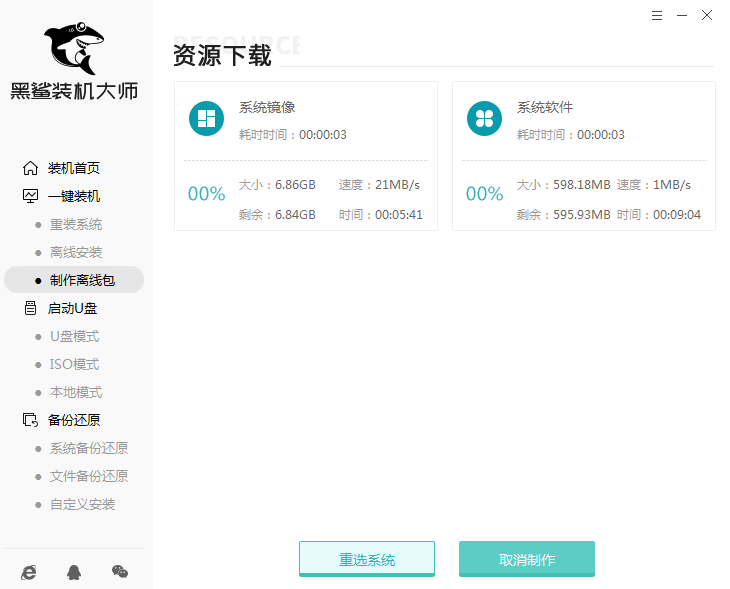
第六步
安裝包下載完成后點(diǎn)擊“查看文件”找到壓縮包的位置,解壓壓縮包后雙擊黑鯊應(yīng)用程序。
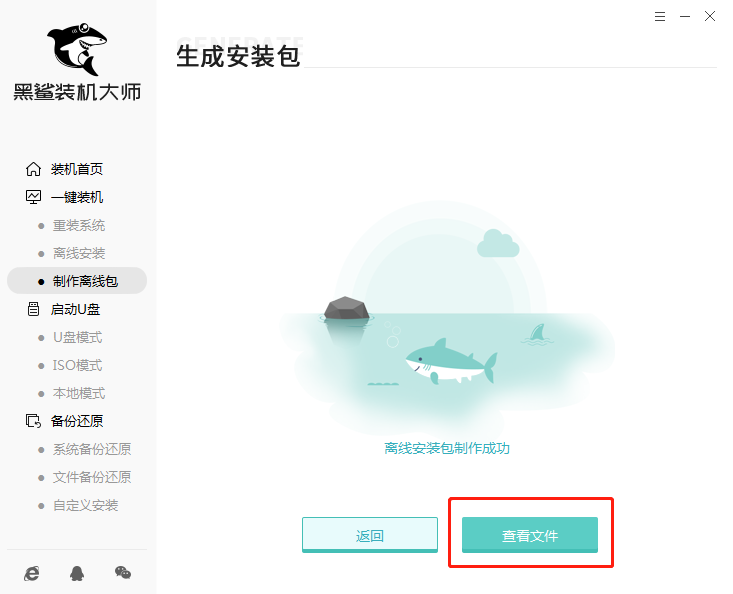
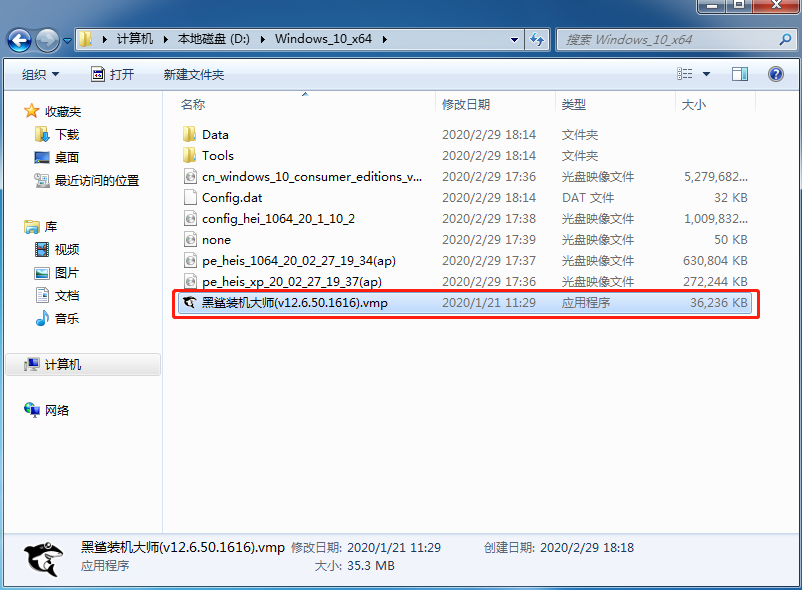
第七步
等黑鯊檢測完電腦的配置信息后進(jìn)行“下一步”操作。
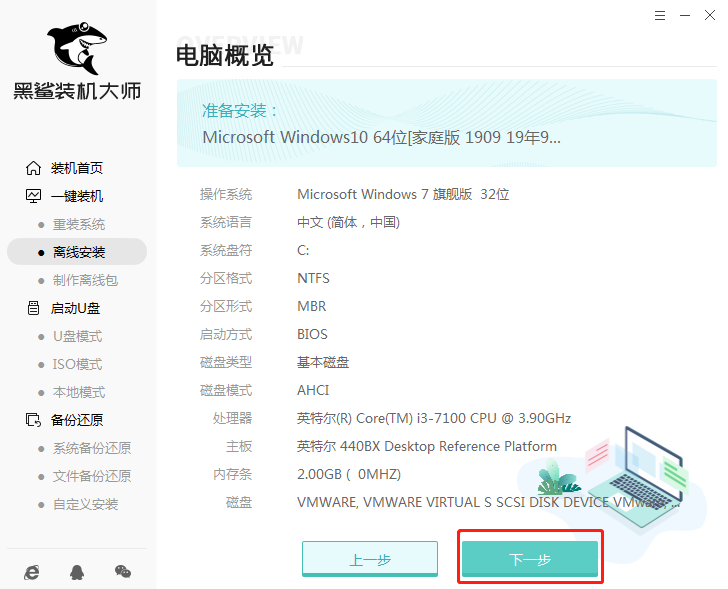
第八步
根據(jù)自己需要選擇軟件以及重要的文件進(jìn)行備份后“開始安裝”系統(tǒng)。

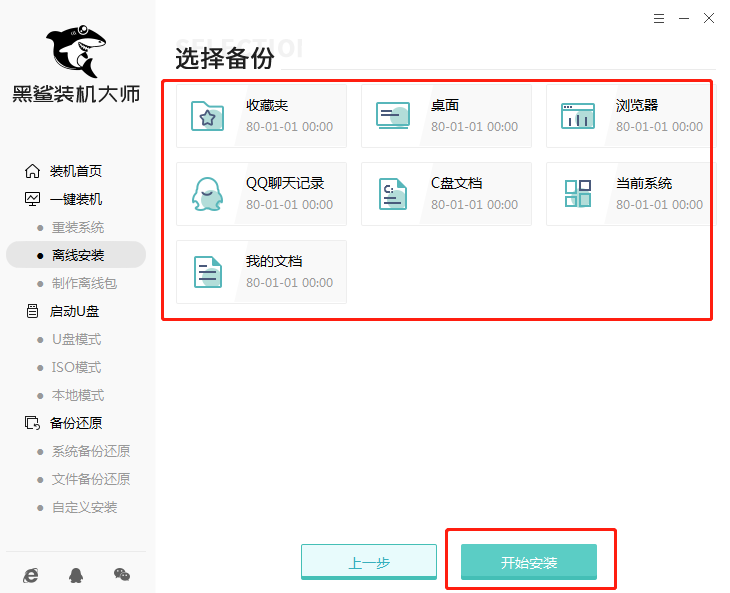
第九步
黑鯊開始部署安裝環(huán)境,隨后“立即重啟”電腦并選擇以下模式回車進(jìn)入。
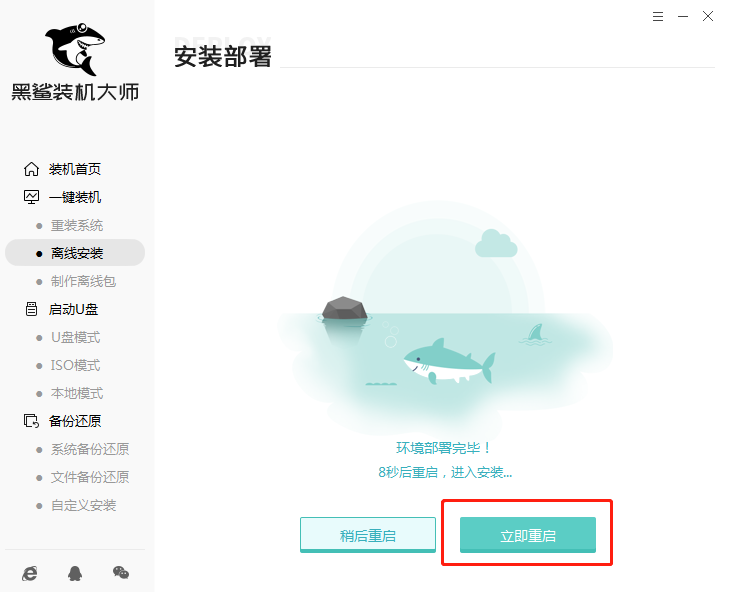
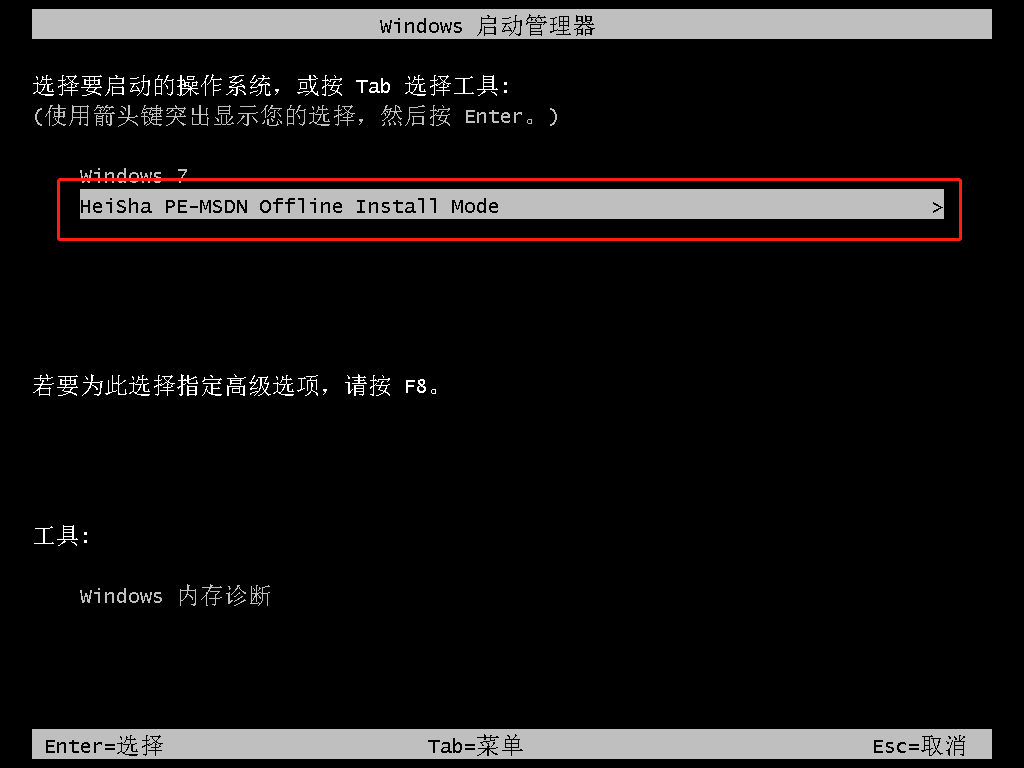
第十步
黑鯊開始自動安裝win10系統(tǒng),全程無需手動操作,等安裝完成后“立即重啟”電腦。
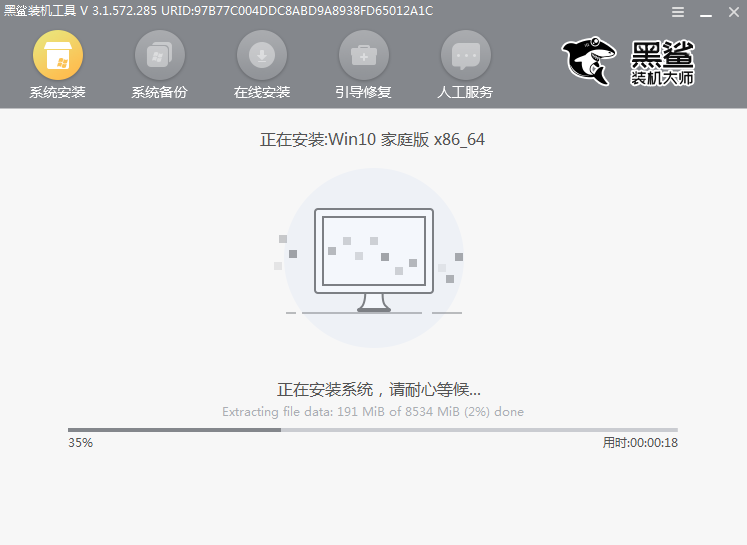
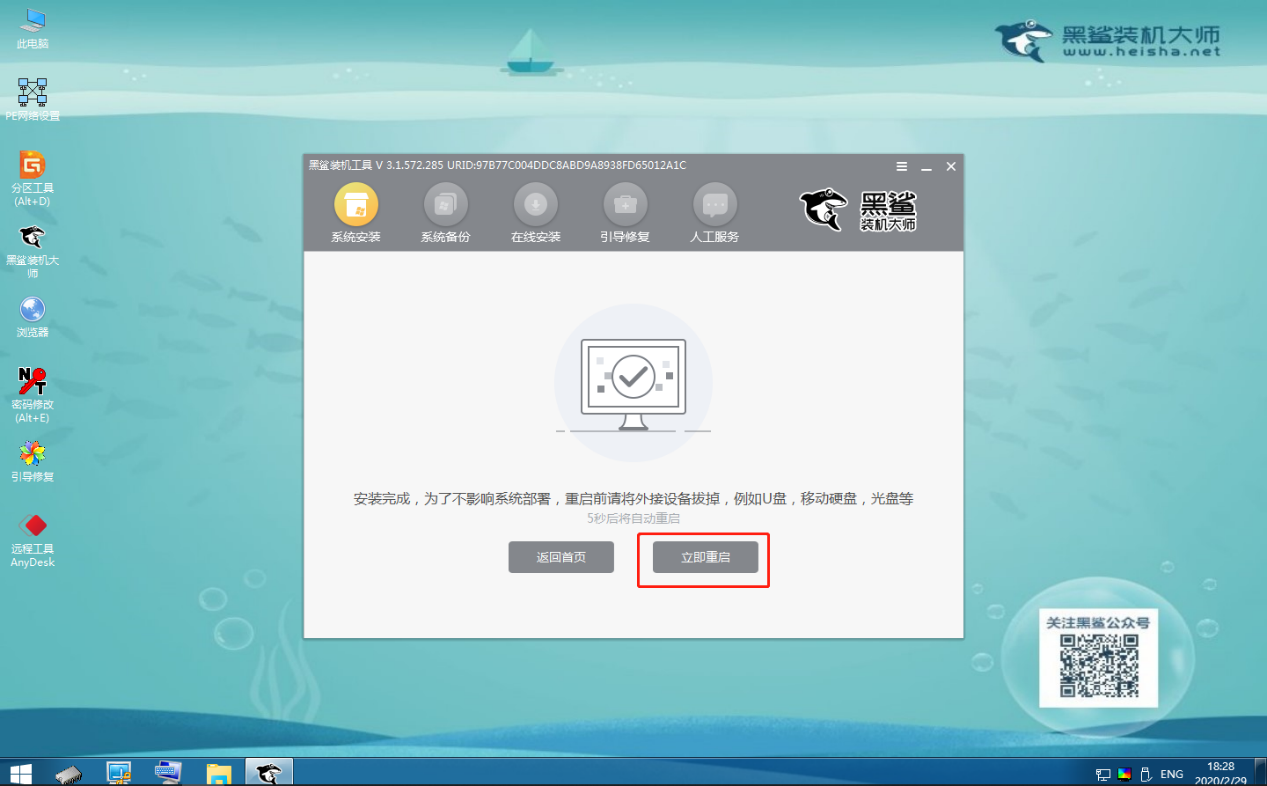
第十一步
經(jīng)過多次重啟部署安裝環(huán)境,最終進(jìn)入重裝完成的win10桌面。
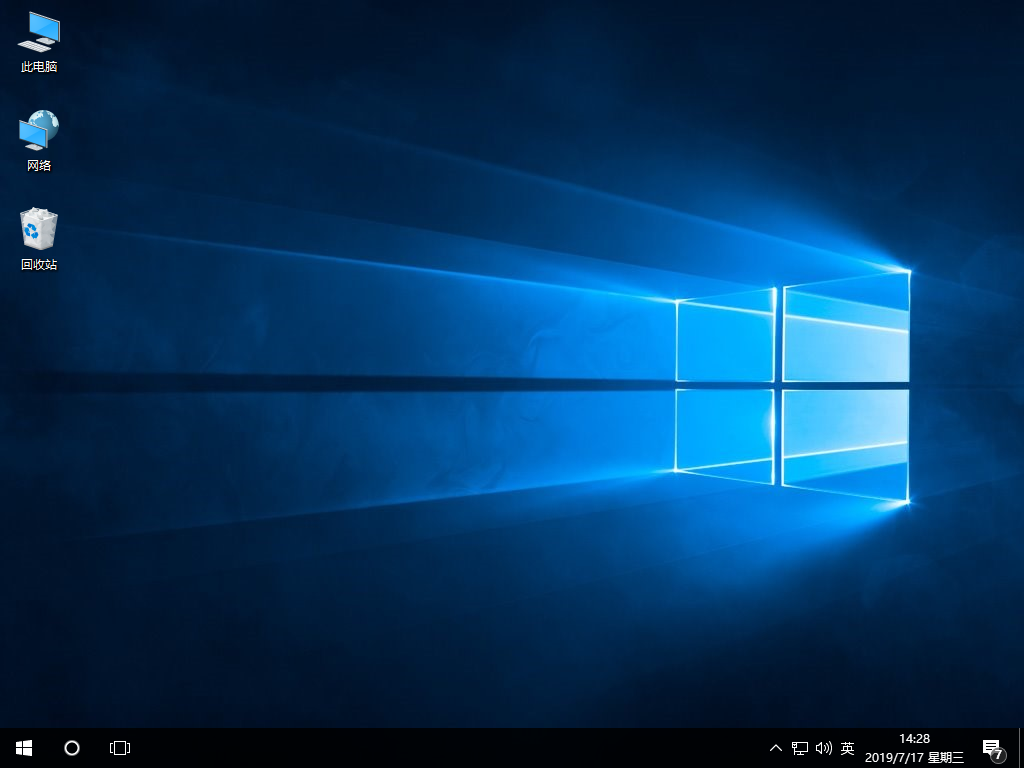
以上就是本次小編為大家?guī)淼脑斀夤P記本怎么離線重裝win10系統(tǒng)教程,大家一定要記得提前下載一個離線安裝包,并不是從一開始就進(jìn)行離線重裝的。
上一篇: 華碩筆記本電腦怎么一鍵重裝win7系統(tǒng) 下一篇: WIN10系統(tǒng)下開啟眼睛保護(hù)模式方法
